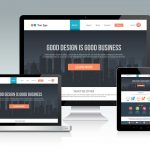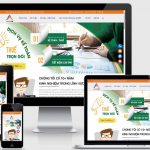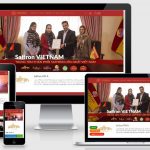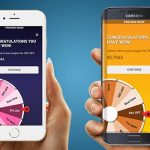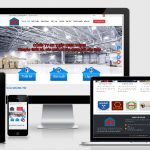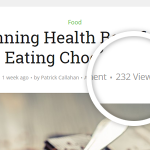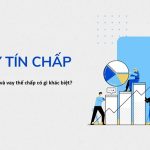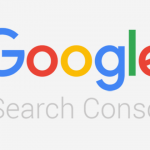1. Backup Full User trên Directadmin
– Chúng ta truy cập vào control Directadmin với thông tin
Link truy cập: http://IP:2222 (Với IP là IP của VPS)
User : admin
Pass: Pass của user admin
– Sau khi truy cập thành công vào control Directadmin giao diện hiển thị như sau
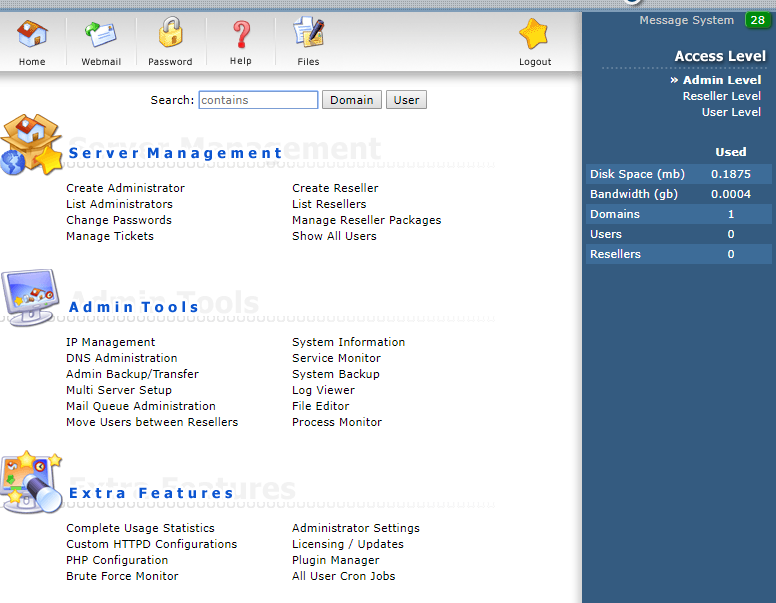
– Trong giao diện hiện ra để backup full các user chúng ta click vào Admin Backup/Transfer
– Sau khi truy cập vào Admin Backup/Transfer giao diện hiển thị ra chúng ta thao tác như ảnh bên dưới
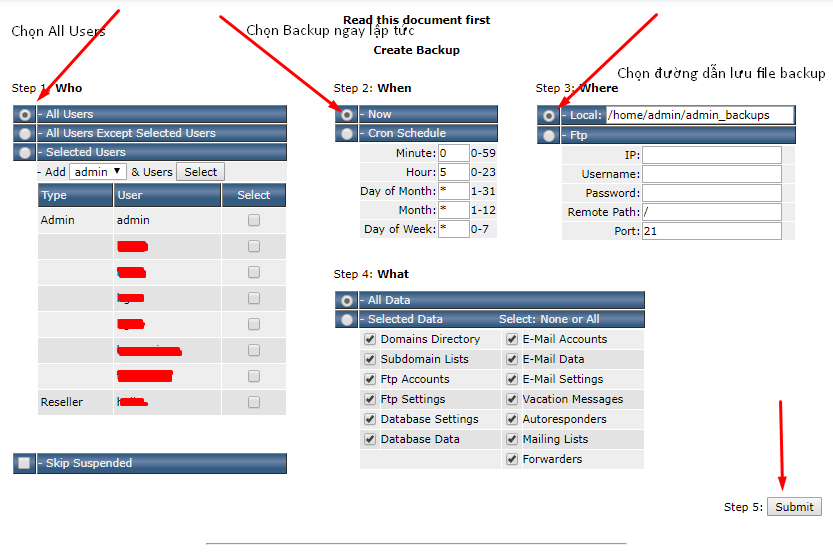
– Trong ảnh trên chúng ta lựa chọn backup all user, thời gian backup là ngay lập tức, đường dẫn lưu file backup là /home/admin/admin_backups và Click vào Submit để chạy backup
– Sau khi chạy backup xong hệ thống sẽ có mail thông báo là đã backup thành công trong Message của hệ thống. Đế xem thông báo này chúng ta click vào Home
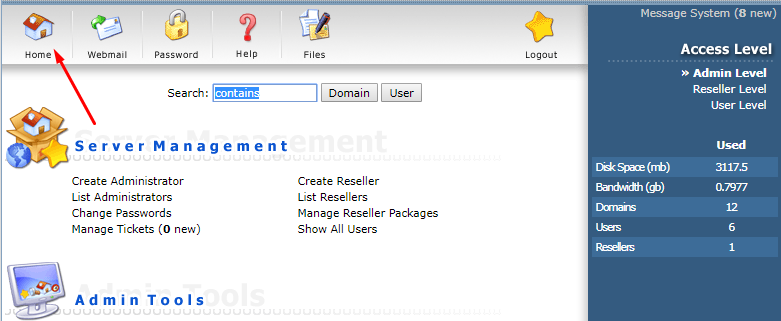
– Tiếp theo click vào Message System để xem thông báo
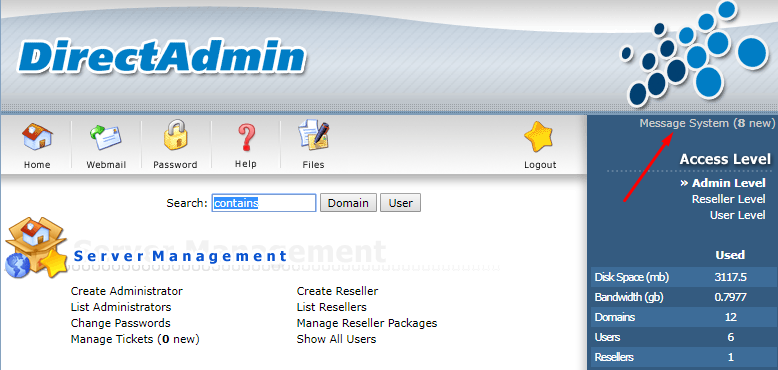
– Thông báo backup thành công sẽ như ảnh bên dưới
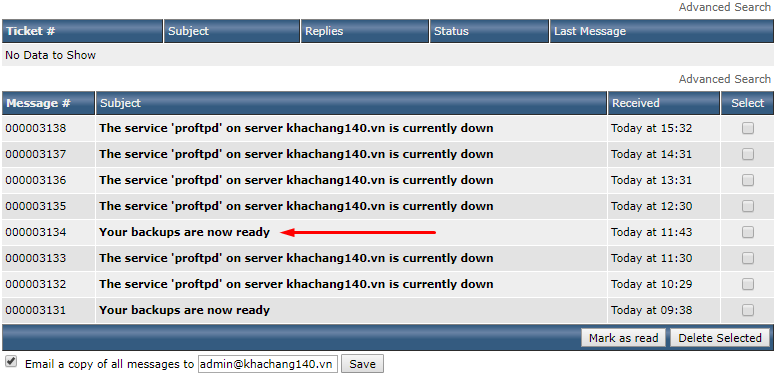
2. Restore Full User trên Directadmin
– Lưu ý nên cài đặt VPS mới có version php và mysql trùng với version ở trên VPS cũ
– Copy tất cả file backup làm ở được ở bước trên sang thư mục /home/admin/admin_backups của VPS mới, chú ý phân quyền cho các file backup với owner là admin
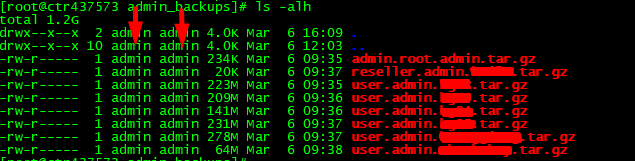
– Lưu ý ở đây có 3 loại user được backup gồm có : user admin, user reseller và user thường
– Truy cập vào control Directadmin trên VPS mới, giao diện hiện ra chúng ta click vào Admin Backup/Transfer
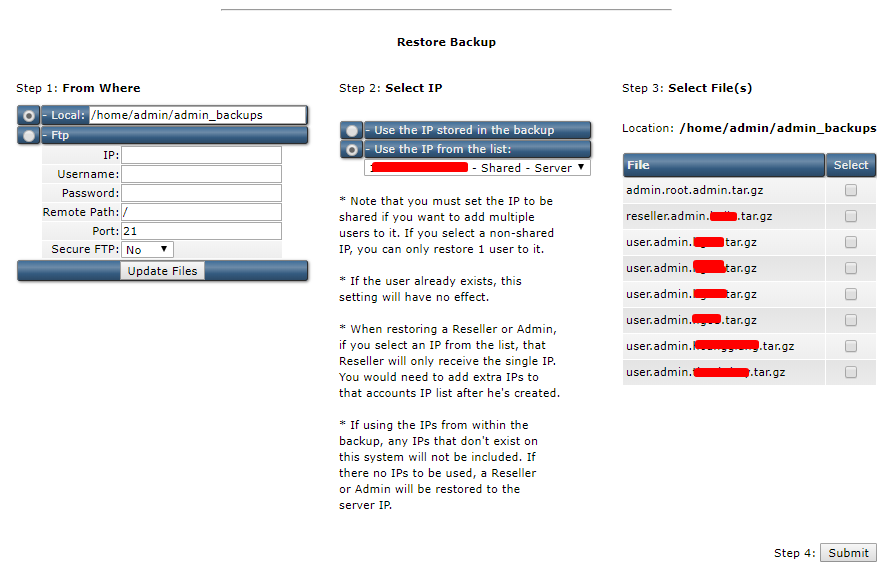
– Chúng ta sẽ Restore theo ba bước
– Bước 1: Restore user admin: User admin file backup sẽ có tiền tố là admin ở đầu tên
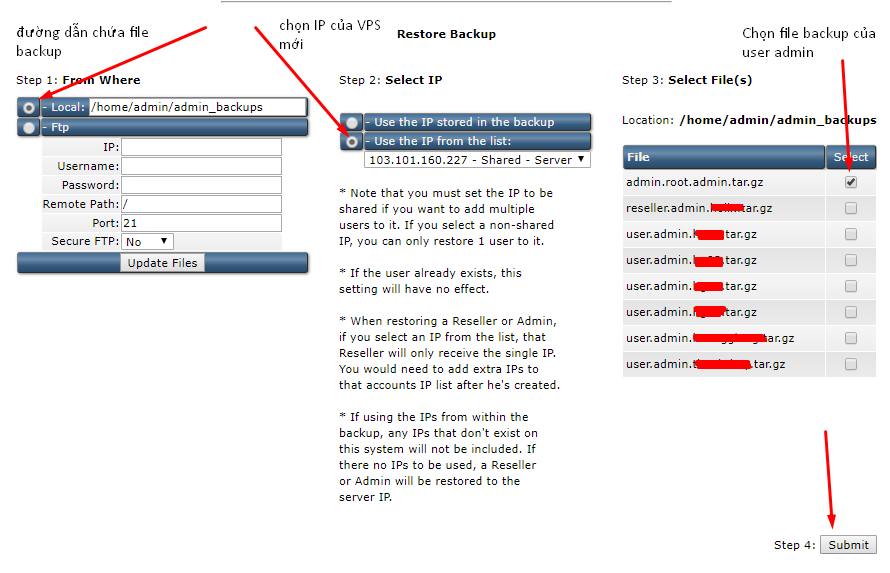
– Khi Restore xong các thông tin của user admin sẽ lấy thông tin admin của VPS cũ nên chúng ta sẽ bị logout khỏi control Directadmin, để biết được user admin đã được restore thành công hay chưa chúng ta ssh vào VPS và xem log /var/log/directadmin/system.log thống báo như bên dưới là backup đã thành công
– Bước 2: Restore user Reseller
Truy cập lại Admin Backup/Transfer trên giao diện Directadmin và thao tác như ảnh bên dưới để chọn user Reseller, các user Reseller sẽ có tiền tố reseller ở đầu tên
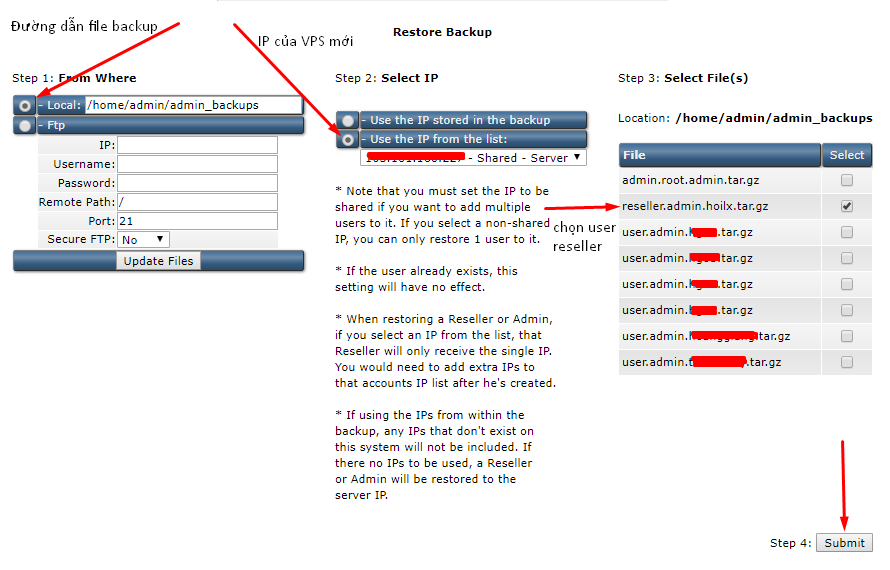
– Sau khi thao tác như ảnh trên để restore các user reseller chúng ta click vào Home và theo dõi thông báo message của hệ thống về việc restore đã thành công
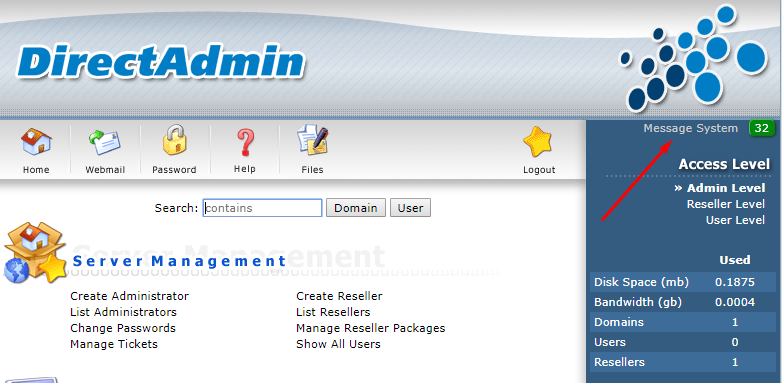
– Thông báo restore thành công sẽ như sau

Truy cập lại Admin Backup/Transfer trên giao diện Directadmin và thao tác như ảnh bên dưới để chọn user thường, các user thường sẽ có tiền tố user ở đầu tên
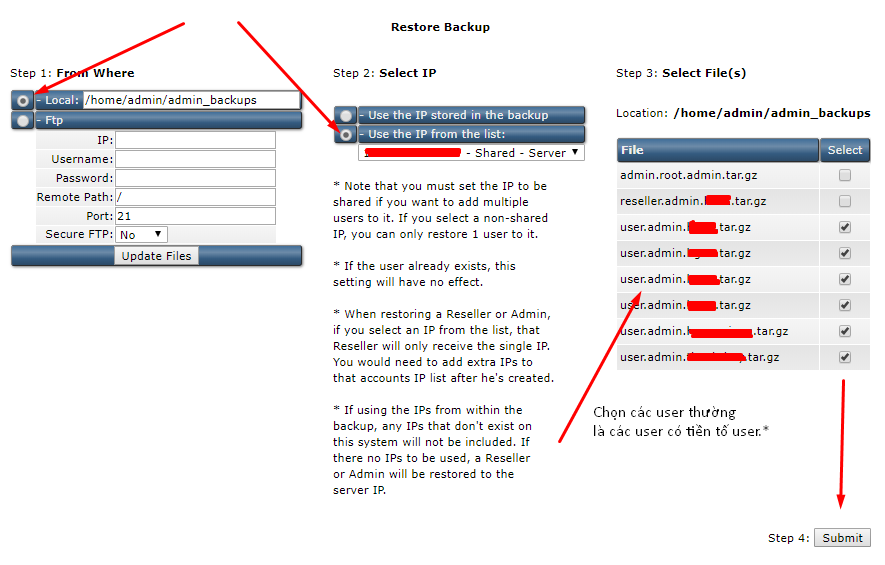
– Khi restore thành công hệ thống sẽ có thông báo về message như các bước trên.Chúng ta theo dõi tới khi có thông báo restore thành công và kiểm tra truy cập site
Xem thêm: 3 bước Add domain (tên miền) vào hosting cực dễ dàng
Chúc bạn thành công !
Nguồn: Công ty Nhân Hòa